文章详情页
Win10 qq远程协助鼠标点不了怎么解决?
浏览:86日期:2022-10-03 14:15:51
Win10 qq远程协助鼠标点不了怎么解决?大家都知道qq有远程协助功能,有时候我们需要使用该功能来控制他人电脑从而解决问题,但是有用户在Win10系统下使用qq远程协助功能时,遇到鼠标可以移动但是不能点击的情况,那么该如何解决这个问题呢?下面给大家提供两种解决方案。
具体如下:
方案一:
1、新建一个文本文档,打开后将下面代码粘贴到记事本中:
01Windows Registry Editor Version 5.0002[HKEY_LOCAL_MACHINESOFTWAREMicrosoftWindowsCurrentVersionPoliciesSystem]03"EnableLUA"=dword:00000000复制代码Windows Registry Editor Version 5.00[HKEY_LOCAL_MACHINESOFTWAREMicrosoftWindowsCurrentVersionPoliciesSystem]"EnableLUA"=dword:00000000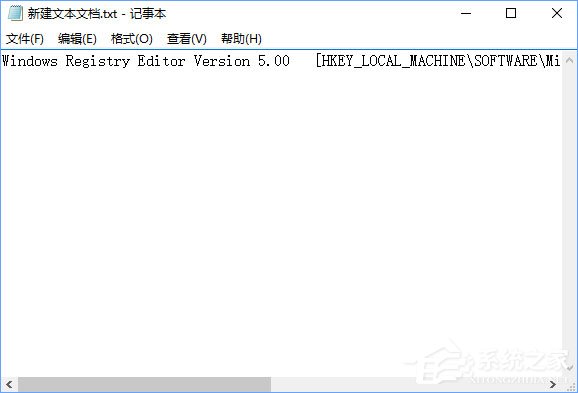
2、在记事本中点击“文件”-“另存为”,将【保存类型】修改为“所有文件”,将其保存到桌面,并将文件名修改为qqyuancheng.reg (后缀必须是.reg,文件名可以随意修改),点击“保存”;
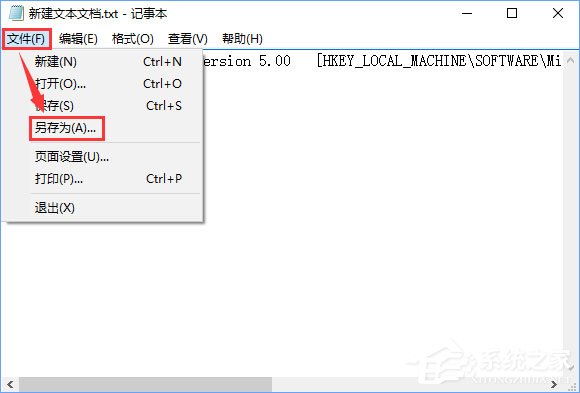
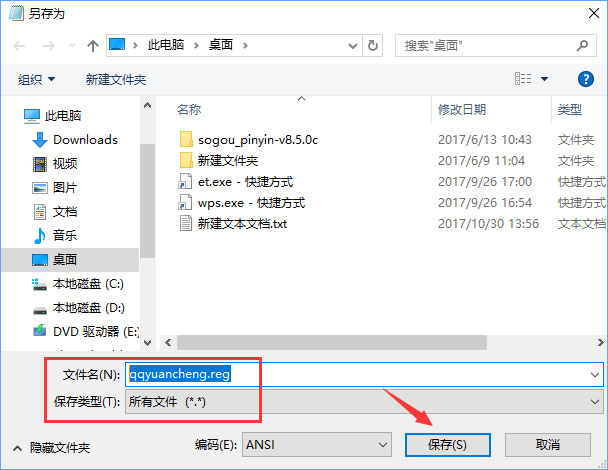
3、双击运行qqyuancheng.reg ,点击“是”导入即可。
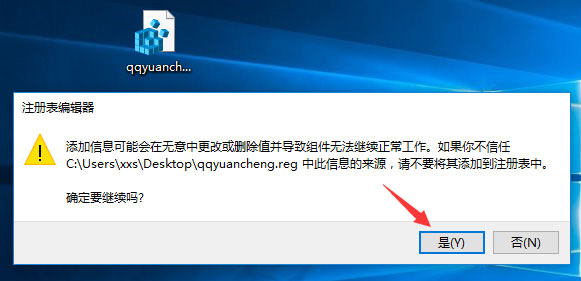
4、若要恢复设置只需将dword:00000000 修改为dword:00000001 重新导入注册表即可。
方案二:
1、打开控制面板,找到【系统和安全】——【更改用户账户控制设置】,如图所示:
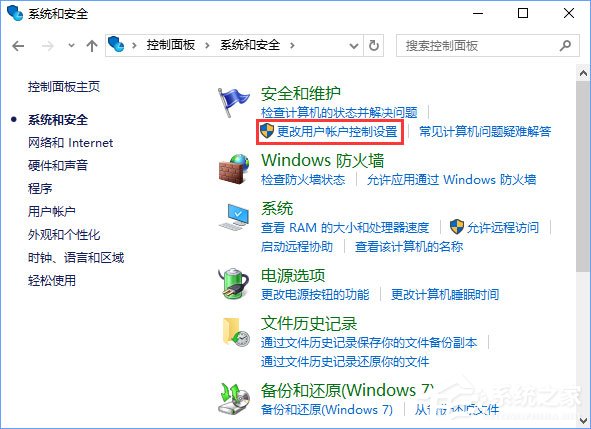
2、在“用户账户控制设置”窗口中将滑块拖到到最底部并确认,如图所示:
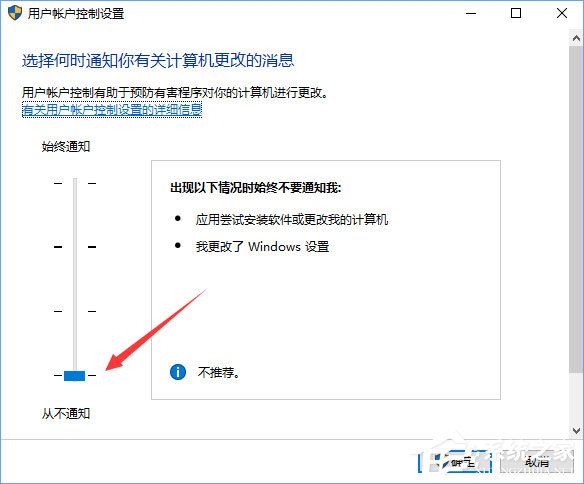
3、修改完成后无需重启电脑即可生效,然后我们就可以完全控制对方的电脑了。
以上就是Win10 qq远程协助鼠标点不了没反应的解决办法,出现该问题,是由于Win10系统安全级别过高导致的,大家只要按照上述步骤设置下即可。
上一条:WindowsXP怎么加入工作组?下一条:WinXP脱机状态怎么解除?
相关文章:
1. WinXP系统提示“Windows无法配置此无线连接”怎么办?2. 每次重启Win7系统后打印机都显示脱机该怎么办?3. Win10系统hyper-v与vmware不兼容怎么办?4. Win11分辨率调到了推荐但还是有黑边的解决方法5. Win7窗口最大化后看不到任务栏怎么办?Win7窗口最大化后看不到任务栏的解决方法6. Win7系统如何自定义修改鼠标指针样式?7. 基于 Ubuntu 的 elementary OS 7 版本发布 附官方下载8. Win10系统不能调整任务栏大小怎么办?Win10系统不能调整任务栏大小的解决方法9. 苹果 macOS 13.2 开发者预览版 Beta 2 发布10. Win7纯净版没有USB驱动怎么办?Win7系统没有USB驱动解决教程
排行榜

 网公网安备
网公网安备